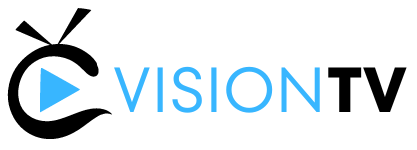COMMENT CONFIGURER LE COMPTE IPTV SUR VOTRE APPAREIL
Smart TV (Samsung & LG)
Instructions de configuration pour une Smart TV Samsung/LG
Recherchez dans votre téléviseur l’une des applications ci-dessous :
- IPTV Smarters Pro (sélectionnez Xtream codes API)
- DUPLEX play
- IBO Player
- Flix IPTV
- SET IPTV
- ELK Player
- Nanomid
- Smart IPV (non recommandé)
- Smart STB (non recommandé)
- STB Emu (non recommandé)
Une fois que vous avez installé l’une de ces applications recommandées, vous pouvez utiliser les informations d’abonnement que vous avez reçues de notre part pour vous connecter.
En cas de problème, veuillez contacter notre équipe de support sur WhatsApp, et ils vous aideront à configurer l’abonnement dans votre application.
PC/MAC (VLC Software)
Utilisez notre site web officiel, il vous suffit d’entrer le nom d’utilisateur et le mot de passe qui vous ont été fournis : http://web.ip365.cx/
OU
1- Téléchargez VLC (URL de téléchargement https://www.videolan.org/vlc/index.html)
2 – Ouvrez le lecteur VLC
3- Allez dans Média -> Ouvrir un flux réseau.
4- Ajoutez votre URL d’abonnement M3U que nous vous avons envoyée et appuyez sur lecture.
5- Attendez que toutes les chaînes se chargent (cela peut prendre un certain temps)
6- Si vous rencontrez des problèmes avec le chargement M3U, veuillez contacter notre équipe de support sur WhatsApp, ils vous aideront à configurer votre abonnement.
Apple ( iPhone/iPad/Apple TV)
Veuillez installer l’une des applications iOS recommandées ci-dessous :
– IPTV Smarters Pro (sélectionnez Xtream codes API)
– GSE IPTV (sélectionnez Xtream codes API)
– ELK Player
Une fois que vous avez installé l’une de ces applications recommandées, sélectionnez Xtream codes API et utilisez les informations d’abonnement que vous avez reçues de notre part pour vous connecter.
Si vous rencontrez des problèmes, veuillez contacter notre équipe de support sur WhatsApp, ils vous aideront à configurer l’abonnement dans votre application.
Android (TV/Box/Phone)
Allez sur le Google Play Store et recherchez l’une des applications recommandées ci-dessous :
– IPTV Smarters Pro (sélectionnez Xtream codes API)
– DUPLEX play
– IBO Player
– Flix IPTV
– SET IPTV
– ELK Player
– Nanomid
– Smart IPV (pas vraiment recommandé)
– Smart STB (pas vraiment recommandé)
– STB Emu (pas vraiment recommandé)
Une fois que vous avez installé l’une de ces applications recommandées, vous pouvez utiliser les informations d’abonnement que vous avez reçues de notre part pour vous connecter.
Si vous rencontrez des problèmes, veuillez contacter notre équipe de support sur WhatsApp, ils vous aideront à configurer l’abonnement dans votre application.
STB Emulator
Instructions de configuration de STB Emulator :
1. Téléchargez ‘STB Emulator’ depuis le Google Play Store ici
2. Installez et lancez l’application ‘STB Emulator’, vous verrez votre ‘adresse MAC’ à l’écran.
3. Appuyez près du ‘coin supérieur droit’, puis cliquez sur ‘Paramètres’ – le 4ème icône à partir de la droite.
4. Appuyez sur ‘Profils’.
5. Appuyez sur ‘Tester le portail’ pour modifier le profil existant ou ‘Ajouter un profil’ pour en créer un nouveau.
6. Appuyez sur ‘Modèle de STB’.
7. Appuyez sur ‘MAG 250’ ou sur le STB que vous souhaitez émuler.
8. Appuyez sur ‘Paramètres du portail’.
9. Entrez votre ‘URL du portail’ (consultez votre e-mail d’activation) et cliquez sur OK.
10. Maintenant, appuyez sur ‘Résolution d’écran’.
11. Choisissez ‘1280×720’ (vous pouvez choisir une résolution plus élevée avec une vitesse Internet de 16 Mo/s ou plus).
12. Quittez l’application et redémarrez-la.
Vous verrez maintenant votre liste de chaînes.
Dépannage de STB Emulator :
Si vous avez des problèmes pour afficher les chaînes, veuillez suivre cette solution recommandée :
Redémarrez votre application, votre appareil/boîte et votre routeur Wi-Fi.
Si vous rencontrez des problèmes, veuillez contacter notre équipe de support sur WhatsApp, ils vous aideront à configurer l’abonnement dans votre application.
MAG
Connectez le MAG DEVICE à la télévision et à Internet. Ensuite, suivez ces étapes :
1. Allez dans : Paramètres —> Paramètres système —> Serveurs —> Portails
2. Configurez le Portail 1 : IPTV Shop
3. Configurez l’URL du Portail 1 (consultez votre e-mail)
4. Laissez le Nom du Portail 2 vide (ajoutez ceci uniquement si vous avez commandé le deuxième abonnement)
5. Laissez l’URL du Portail 2 vide (ajoutez ceci uniquement si vous avez commandé le deuxième abonnement)
6. Enregistrez tout
7. Redémarrez l’appareil
8. Après le redémarrage de la box, attendez que l’écran de la télévision affiche les chaînes.
Si vous rencontrez des problèmes, veuillez contacter notre équipe de support sur WhatsApp, ils vous aideront à configurer l’abonnement dans votre appareil.
Comment installer IPTV Smarters ou une autre application sur Firestick :
-
Activer les sources inconnues :
- Accédez à l’écran d’accueil du Firestick.
- Naviguez jusqu’à “Paramètres” en haut de l’écran.
- Sélectionnez “Mon Fire TV” ou “Appareil”.
- Choisissez “Options du développeur”.
- Activez “Applications de sources inconnues”.
-
Installer l’application Downloader :
- Retournez à l’écran d’accueil du Firestick.
- Recherchez et installez l’application “Downloader” depuis l’Amazon App Store.
-
Utiliser l’application Downloader pour télécharger IPTV Smarters :
- Ouvrez l’application Downloader.
- Entrez l’URL du fichier APK IPTV Smarters ou de l’application que vous souhaitez télécharger.
- Téléchargez et installez l’application.
-
Terminer l’installation :
- Une fois installée, ouvrez l’application et suivez les instructions à l’écran.
-
- Entrez les identifiants de connexion ou configurez l’application selon vos besoins.
sinon:
Installer une application nommée DOWNLOADER : Lien vers la vidéo
Ouvrir DOWNLOADER et installer cette application : https://www.iptvsmarters.com/smarters.apk
Cliquez sur Xtream code API (XC API)
Entrer vos informations : Nom, Identifiant, Mot de passe et URL. AJOUTER l’utilisateur.
Pas trouvé votre réponse ? Posez-nous simplement la question !